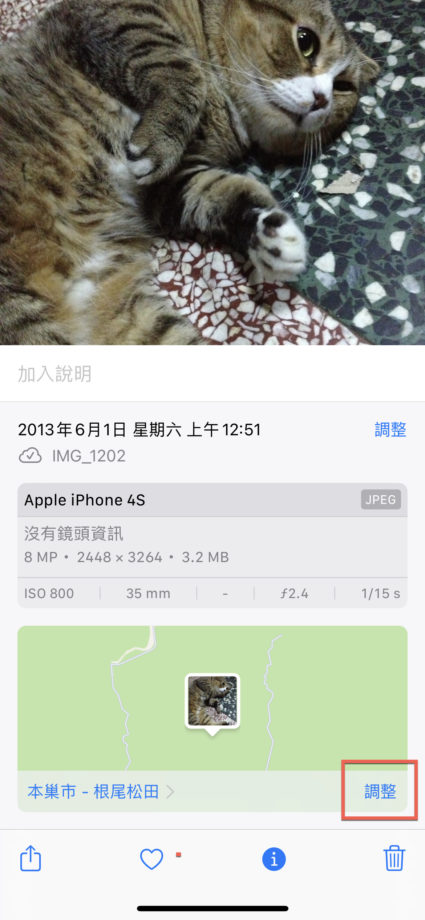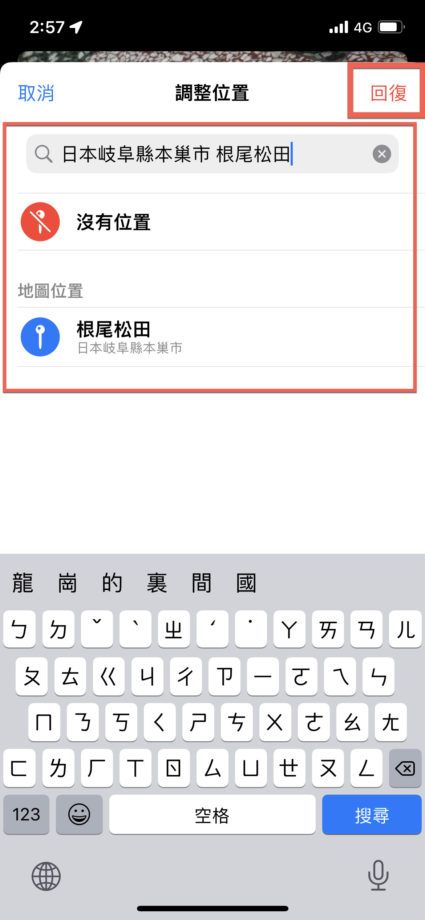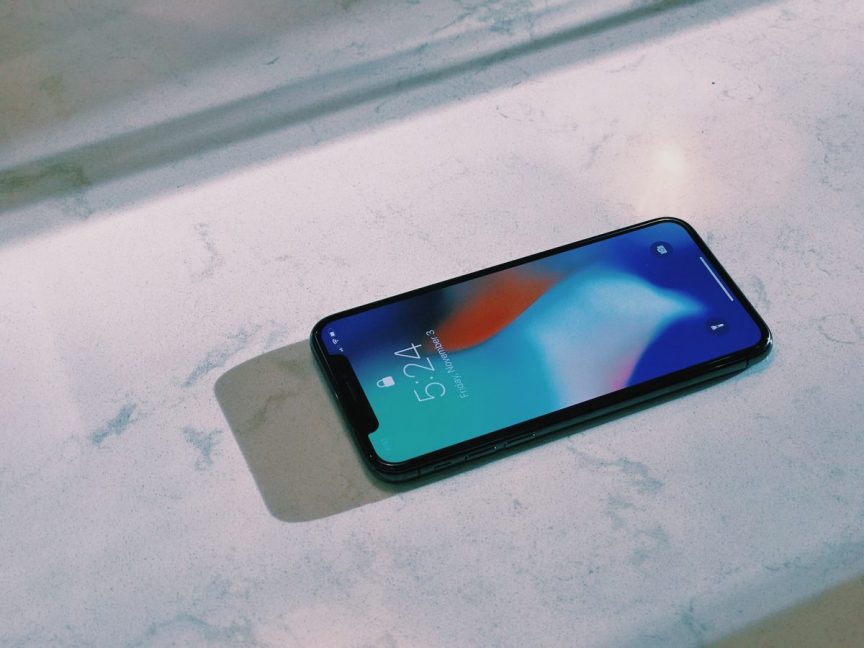在之前有教學過如何開啟iPhone照片記錄地點的方法,不過如果想要將目前沒有記錄地點照片的額外加入,只需要透過iPhone照片內的更多,在將地點更換成想要設定的位置,或者想編輯原先照片的地點位置也能透過這個方式修改。
使用版本:iOS 15.4.1
首先點選照片,再選擇下方的更多資訊圖示。
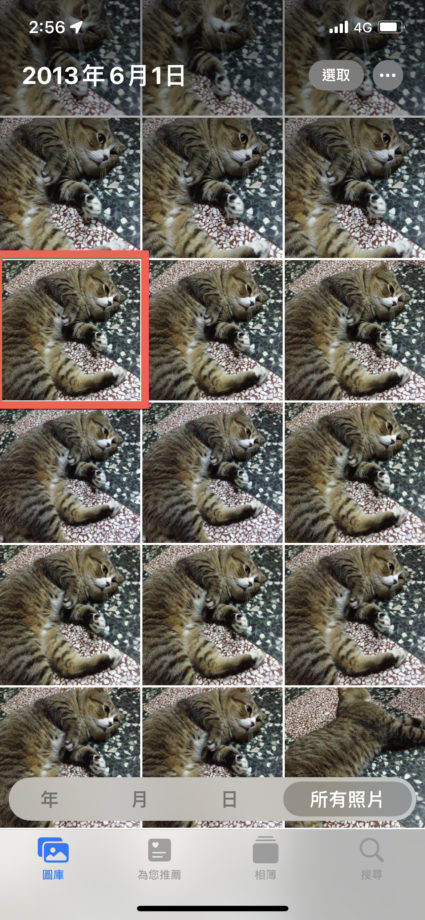

點選加入位置,並輸入位置名稱。
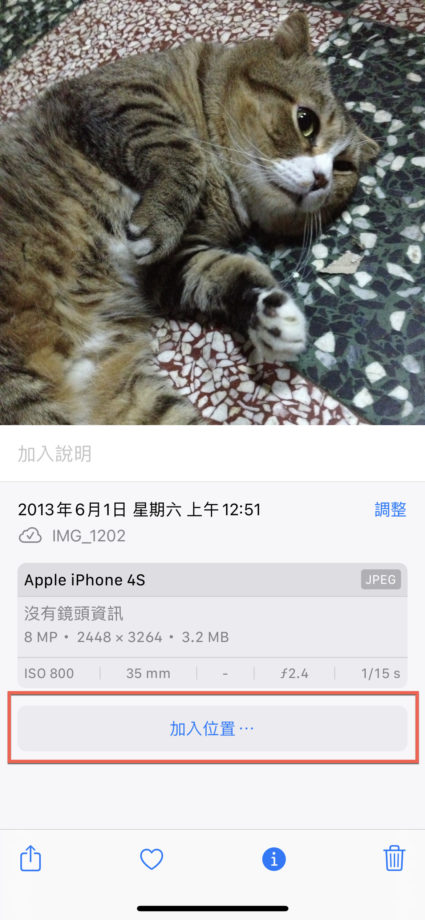
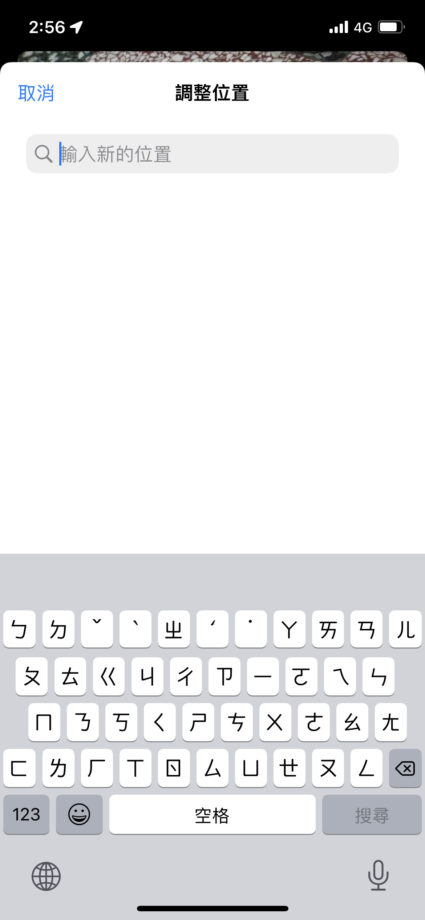
例如:選擇日本,選擇完後此照片就會幫你標註為日本地點。
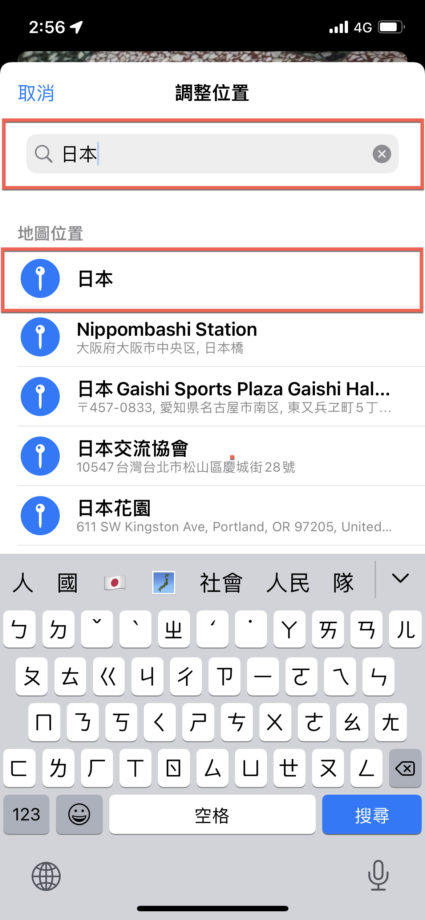
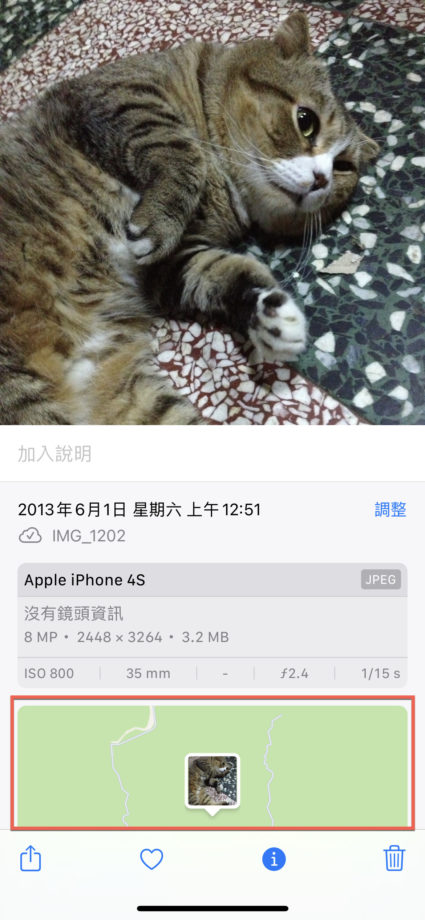
如果要修改只要對點選最下方的【調整】,如果要修改無地點可以改選擇【沒有位置】或者【回復】。